Bauteile und Funktionen (iX500)
Vorderseite
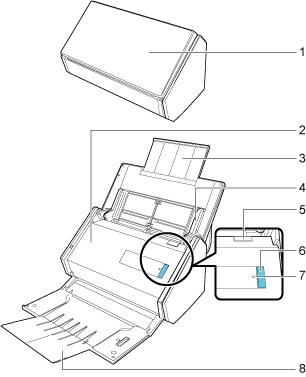
Nr. |
Name |
Beschreibung |
|---|---|---|
1 |
ADF-Papierschacht (Abdeckung) |
Öffnen Sie sie für die Verwendung des iX500. Mit dem Öffnen schaltet sich der iX500 ein. Legen Sie dann ein Dokument ein. |
2 |
ADF-Abdeckung |
Um eingeklemmte Dokumente zu entfernen tauschen Sie die Rollen aus reinigen Sie die Innenseite des iX500. |
3 |
Erweiterung |
Ziehen Sie sie heraus, wenn Sie überlange Dokumente scannen. |
4 |
Papierführung |
Passen Sie die Breite der Dokumente an, damit sie nicht falsch eingezogen werden. |
5 |
ADF-Taste |
Ziehen Sie die ADF-Taste zu sich, um die ADF-Abdeckung zu öffnen. |
6 |
[Scan] Taste |
Der Scan wird gestartet. Kann auch bei geschlossenem Ausgabefach gedruckt werden. Diese Taste zeigt den Status des iX500 wie folgt an: Blau (leuchtend): Bereit Blau (blinkend): Scannen Orange (blinkend): Fehler |
7 |
Wi-Fi Anzeige |
Zeigt den Verbindungsstatus zwischen dem ScanSnap und Ihrem Wireless Access Point wie folgt an: Blau (leuchtend): Bereit Blau (blinkend): Standby Orange (leuchtend): Verbindung nicht möglich Orange (blinkend): Verbindung nicht möglich (WPS-Fehler) |
8 |
Ausgabefach |
Öffnen Sie das Ausgabefach zur Verwendung. Stapelt die ausgegebene Dokumente. |
Rückseite
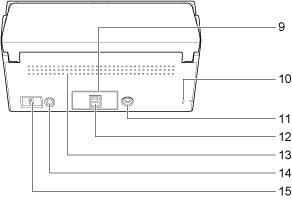
Nr. |
Name |
Beschreibung |
|---|---|---|
9 |
Siegelklebeband |
Entfernen Sie dieses nach der Installation der Anwendung. |
10 |
Sicherheitskabelhalterung |
Hier kann eine (im Handel erhältliche) Diebstahlsicherung angebracht werden. |
11 |
Netzkabelanschluss |
Wird zum Anschließen eine Netzkabels verwendet. |
12 |
USB-Anschluss |
Wird zum Anschließen eine USB-Kabels verwendet. |
13 |
Ventilationsöffnung |
Öffnungen zur Entlüftung heißer Luft aus dem Inneren des ScanSnap. |
14 |
WPS Taste |
Drücken Sie diese Taste, um den ScanSnap mit einem WPS-kompatiblen Wireless Access Point über die Push Button Methode zu verbinden. |
15 |
Wi-Fi Schalter |
Schaltet diesen Schalter ein und verbindet iX500 per WLAN mit einem Mobilgerät. |
